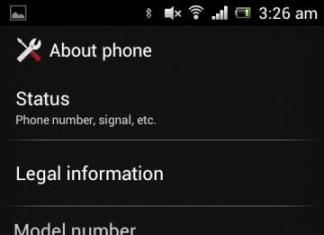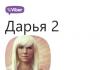Penggunaan applet Java dianggap berpotensi berbahaya, kerana ia memungkinkan untuk melakukan operasi tertentu dari jauh pada komputer anda. Walau bagaimanapun, sebilangan besar tapak menggunakan aplikasi Java yang dimuat turun ke komputer pengguna, jadi tetapan kebanyakan penyemak imbas menyediakan fungsi untuk mendayakan/melumpuhkan kebenaran untuk melaksanakan aplikasi jenis ini.
Arahan
Anda perlu
- - komputer yang disambungkan ke Internet;
- - muka surat Pelayar Internet pada komputer
Arahan
- Bagaimana untuk mendayakan JavaScript
- bagaimana untuk mendayakan javascript pada komputer anda
JavaScript adalah salah satu bahasa pengaturcaraan yang biasa digunakan untuk akses perisian kepada objek aplikasi. Ia sering terbina dalam pelayar dan diperlukan untuk menjadikan halaman web lebih berfungsi. Sehubungan itu, jika JavaScript dilumpuhkan atas satu sebab atau yang lain, halaman itu mungkin tidak dibuka sama sekali atau akan dibuka, tetapi dengan pengehadan atau ralat yang ketara. Sebagai contoh, beberapa teks tertentu. Oleh itu, jika anda tidak tahu cara mengaktifkan bahasa ini dalam pelayar Internet anda, maka anda telah datang ke tempat yang betul.
Mozilla Firefox
- DALAM menu teratas pilih bahagian "Alat" - "Tetapan".
- Tetingkap telah dibuka di hadapan anda pada tab "Asas". Anda mesti memilih tab "Kandungan".
- Di bahagian atas tetingkap anda akan melihat beberapa item, salah satunya akan dipanggil "Gunakan JavaScript" - tandai kotak di sebelahnya dan klik OK.

- Muat semula halaman menggunakan kekunci F5 pada papan kekunci anda.
PERHATIAN! Perihalan ini hanya sesuai untuk versi di bawah versi 22. Bermula dari versi 23, JavaScript tidak diperlukan - pilihan didayakan secara lalai.
Opera
- Di sebelah kiri bucu atas Klik pada butang "Alat" - "Tetapan" - "Tetapan umum".
- Sekali dalam menu, pergi ke tab "Lanjutan" (ia adalah yang kelima).
- Dalam menu sebelah kiri, klik pada pautan "Kandungan" dan di sebelah "Gunakan JavaScript" tandai kotak.

- Klik OK dan muat semula halaman.
Google Chrome
- Di penjuru kanan sebelah atas terdapat butang di mana anda akan melihat tiga bar - klik padanya dan pilih bahagian "Tetapan".
- Tatal ke bawah halaman ke bahagian paling bawah dan klik pada "Tunjukkan tetapan lanjutan".
- Dalam bahagian "Maklumat Peribadi", anda akan melihat butang "Tetapan Kandungan" yang perlu anda klik.
- Dibuka tetingkap tambahan. Cari pilihan "Benarkan semua tapak menggunakan JavaScript (disyorkan)" dan klik OK.

- Muat semula halaman dalam penyemak imbas Internet anda.
internet Explorer
- Buka sifat penyemak imbas (ini boleh dilakukan sama ada dalam penyemak imbas itu sendiri melalui menu atau menggunakan panel kawalan komputer anda).
- Tetingkap telah dibuka, anda perlu pergi ke tab "Keselamatan".
- Di bahagian bawahnya anda perlu mengklik pada butang berlabel "Lain-lain...".
- Dibuka senarai besar. Anda perlu pergi ke bahagian "Skrip" dan dalam subbahagian "Skrip Aktif", tandai kotak di sebelah item "Dayakan".

- Klik OK dan muat semula halaman.
Apple Safari
- Dalam menu kami dapati bahagian "Tetapan".
- Tetingkap berasingan telah dibuka dengan beberapa tab, antaranya anda perlu membuka yang dipanggil "Keselamatan".
- Di sebelah item "Dayakan JavaScript", tandai kotak dan tutup tetingkap.

- Kami menyegarkan halaman dengan menekan kekunci F5.
Perlu diingatkan bahawa semua versi yang paling terkenal dan pelayar popular hari ini menyediakan Sokongan JavaScript. Mereka menyokong edisi ketiga spesifikasi, dan Mozilla Firefox juga cuba menyokong edisi keempat. Secara lalai, JavaScript digunakan secara lalai pada hampir semua pelayar Internet, dan ia biasanya dilumpuhkan oleh pengguna sendiri.
Bagi penggunaan bahasa, adalah perlu, sebagai contoh, dalam beberapa aplikasi web, skrip dalam pelayar ( kita bercakap tentang tentang program khas yang membolehkan anda memformat halaman, mengisi borang secara automatik, menyembunyikan sebahagian daripada kandungan, dan sebagainya), serta dalam AJAX (pendekatan untuk membina antara muka aplikasi di mana pertukaran data dengan pelayan berlaku dalam latar belakang, kerana halaman itu tidak dimuat semula sepenuhnya, tetapi operasi aplikasi itu sendiri hanya mempercepatkan).
Jika penyemak imbas memainkan video tanpa masalah, laman web ini penuh dengan aplikasi dalam talian dan menggembirakan dengan pelbagai fungsi yang selesa– ini bermakna pemalam Java didayakan dan berfungsi dengan baik. Java digunakan oleh kebanyakan laman web, jadi jika mereka operasi yang tidak betul terdapat keperluan untuk memikirkan cara untuk membolehkan sokongan untuk teknologi ini.
Untuk Google Chrome: masuk bar alamat arahan pelayar "about:plugins". Dalam senarai pemalam, cari Java dan semak statusnya. Jika "Dayakan" dipaparkan, klik padanya. Apabila pemalam didayakan, mesej "Lumpuhkan" muncul pada skrin. Untuk mengelak daripada mengesahkan bahawa Java didayakan pada masa hadapan, tandai kotak di sebelah "Sentiasa Dibenarkan." Anda mungkin menghadapi situasi di mana Java tidak dipasang sama sekali. Kemudian anda boleh mengikuti pautan dan menyemaknya dengan mengklik pada baris yang sepadan. Jika perkhidmatan mengesan ketiadaan pemalam Java, anda akan digesa untuk memuat turun dan memasangnya. Selepas pemasangan berjaya, permintaan untuk mendayakan Java akan muncul dalam tetingkap penyemak imbas, atau anda perlu mendayakannya mengikut cara yang diterangkan di atas. Untuk Mozilla Firefox: Panggil menu penyemak imbas (kanan atas skrin) dan pergi ke bahagian "Tambah". Dalam tetingkap yang terbuka, pergi ke tab "Pemalam" dan cari dalam senarai yang dipasang sebelum ini program Java(TM) Platform. Tetapkan nilai parameter Java berfungsi"Sentiasa hidupkan." Jika Java tiada dalam senarai pemalam, anda mesti memasangnya terlebih dahulu menggunakan pautan. Untuk Opera: kerana pelayar ini sudah mempunyai terbina dalam komponen Java, ia didayakan serentak bersama-sama dengan semua pemalam. Untuk melakukan ini, dalam menu "Tetapan", cari tab "Laman Web", kemudian aktifkan item "Lancarkan secara automatik" dalam bahagian "Pemalam". Untuk Internet Explorer: dalam item menu penyemak imbas, yang boleh dibuka dengan mengklik ikon gear di penjuru kanan sebelah atas skrin atau dengan menekan Alt+X, pilih “Internet Options”. Kemudian cari tab "Keselamatan" dan klik pada butang "Lain". Senarai parameter yang mengagumkan akan muncul, antaranya anda perlu mencari item "Jalankan skrip aplikasi Java" dan dayakannya. Untuk Pelayar Yandex: mendayakan Java dilakukan hampir sama dengan proses ini dalam Chrome. Tulis "browser://plugins" dalam bar alamat dan tekan "Enter". Tetingkap dengan senarai akan dibuka pemalam yang dipasang. Jika pemalam Java dilumpuhkan, arahan Dayakan akan aktif dan fon akan menjadi ringan. Selepas mendayakan, tandai kotak di sebelah "Sentiasa benarkan" dan tutup tetingkap tetapan.Kini anda tahu bukan sahaja cara mendayakan sokongan Java dalam penyemak imbas anda. Jika masalah timbul dengan pemalam lain, algoritma tindakan akan sama. Sila ambil perhatian bahawa Java dan JavaScript bukanlah perkara yang sama, dan sokongan untuk yang terakhir didayakan dengan cara yang berbeza sama sekali.
Selalunya terdapat kekeliruan antara JavaScript (JS) dan platform Java tulen, yang mengakibatkan salah faham tentang tugas yang sedang dijalankan. JS digunakan pada 80-90% tapak dan hanya sekali-sekala perlu memasukkan Java pelayar Yandex, kerana platform bertanggungjawab untuk memproses permainan individu, perkhidmatan komunikasi, dll. Ketiadaan pakej Java memberi kesan negatif kepada perkhidmatan dalam beberapa sistem pembayaran atau struktur perbankan, tanpanya sesetengah perkhidmatan tidak akan berfungsi.
Jawa untuk pelayar Yandex dimiliki oleh Oracle dan JS tidak dimiliki oleh mana-mana syarikat. JS pada asalnya dibangunkan oleh pakar dari Netscape, yang mengejar matlamat untuk mencipta bahasa yang mudah dan mudah difahami serupa dengan Java. Nama JavaScript itu sendiri didaftarkan di bawah nama yang sama oleh Oracle, iaitu Java itu sendiri.
Perbezaan utama antara mereka ialah konsep:
- Java ialah bahasa pembangunan aplikasi berorientasikan objek, manakala JS hanyalah bahasa skrip;
- Program ditulis dalam Java yang boleh dijalankan pada pelayan VDS dan dalam penyemak imbas. JavaScript dihadkan hanya oleh penyemak imbas, di luar kod itu tidak berfungsi;
- Java ialah bahasa yang disusun, dan kod yang ditulis dalam JS diproses dalam bentuk asalnya.
Kedua-dua bahasa memerlukan pelbagai modul. Pemalam Java dibekalkan secara berasingan kepada penyemak imbas Yandex, pemasangan diperlukan terlebih dahulu persekitaran perisian, dan JS disertakan dengan semua penyemak imbas.
Bagaimana untuk membolehkan / melumpuhkan sokongan JavaScript dalam penyemak imbas Yandex?
JS bertanggungjawab untuk memproses halaman secara dinamik di web. Sudah tentu kita semua melihat petua langkah demi langkah, menyerlahkan beberapa elemen, kemas kini dinamik muka surat. Pada asasnya, semua tindakan pada halaman tanpa mengemas kini dilakukan oleh JavaScript.
Melumpuhkan dan mendayakan bahasa adalah sama mudah; kita memerlukan:

Bagaimana untuk mendayakan Java dalam penyemak imbas Yandex?
Hari ini, sokongan Java dalam penyemak imbas, termasuk penyemak imbas Yandex, adalah perkara yang lama; tiada lagi aplikasi meluas yang berjalan pada platform ini. Tidak selalunya, tetapi kadangkala ada keperluan untuk menggunakan Java: ada keinginan untuk bermain permainan lama, adalah perlu untuk menguji aplikasi dalam penyemak imbas, bank memerlukan pemasangan platform untuk pengenalan pengguna, dsb.
Perkara pertama yang perlu anda lakukan ialah memuat turun pelayar Yandex dengan sokongan Java. Bahasa ini disokong oleh penyemak imbas yang berfungsi dengan NPAPI. Benamkan platform atau gunakan Java dalam versi moden mustahil.
Satu-satunya cara untuk mendayakan sokongan Java dalam penyemak imbas Yandex:

Kadangkala tidak mungkin untuk menjalankan Java dalam penyemak imbas Yandex, kebanyakannya sebab kemungkinan ialah pemasangan versi mudah alih pelayar. Anda perlu memasang versi penuh penyemak imbas. Terdapat sebab lain untuk kekurangan sokongan Java.
Mengapa Java tidak berfungsi dalam penyemak imbas Yandex?
Terdapat beberapa sebab yang boleh menyebabkan masalah dengan Java. Jika program tidak berfungsi serta-merta, lakukan langkah berikut:
- Secara lalai, sokongan untuk alat tambah Java dalam penyemak imbas Yandex tidak selalu didayakan; platform diedarkan secara berasingan dan sering dipasang dalam keadaan tidak aktif; ia perlu diaktifkan secara manual. Jika pemalam dilumpuhkan, dayakannya:

- Aplikasi tidak mempunyai pilihan yang dipasang yang bertanggungjawab untuk berinteraksi dengan penyemak imbas dan memproses data di dalam penyemak imbas. Mari konfigurasikan:

- Semasa memasang penyemak imbas, Internet telah dihidupkan atau tidak dialih keluar sebelum ini versi baru pelayar. Dalam kes pertama, kemas kini boleh dimuat turun secara automatik, tetapi dalam kes kedua, penyemak imbas tidak akan dipasang lagi, kerana terdapat versi semasa.
Bagaimana untuk mengalih keluar Java?
Melumpuhkan Java dalam pelayar Yandex adalah lebih mudah daripada mengaktifkannya. Jika teknologi tidak lagi berguna, kami menggunakan salah satu daripada tiga kaedah untuk menyahaktifkan sokongan bahasa:

Secara umum, Java ialah piawaian yang lapuk; ia tidak aktif secara lalai; ia tidak boleh didayakan dalam penyemak imbas Yandex baharu, tetapi ia boleh didayakan dalam versi penyemak imbas yang lebih lama. Sokongan Java dalam pelayar telah dihentikan secara rasmi sejak 2016; sejak itu, Java jarang digunakan dalam teknologi web, tetapi meluas dalam pembangunan perisian.
Pemula sering mengelirukan atau tidak sepadan dengan bahasa pengaturcaraan seperti Java dan JavaScript. Ini disebabkan nama serupa mereka, yang membangkitkan analogi yang sepadan. Satu-satunya perkara yang mereka serupa ialah matlamat untuk menjadikan sumber web biasa lebih mudah digunakan.
Dalam artikel ini, kita akan melihat perbezaan antara bahasa pengaturcaraan ini dan memikirkan cara mengaktifkan Java dalam penyemak imbas jika pemalam atau skrip dilumpuhkan secara tidak sengaja.
Apakah perbezaannya
Mari kita mulakan dengan penjelasan ringkas tentang perbezaan antara kedua-dua teknologi yang diberikan di atas. Java ialah teknologi yang dicipta untuk membangunkan aplikasi yang boleh dijalankan di luar talian atau melalui pelayar.
Mengenai JavaScript, semuanya serupa, kecuali hayat bateri. Teknologi ini bertujuan untuk berfungsi hanya dengan penyemak imbas. Skrip diletakkan pada mulanya fail HTML di mana ia menyediakan kerja yang stabil dan pertukaran data antara halaman web dan penyemak imbas.
Untuk menambah maklumat yang diterima, kami akan memberikan contoh perbezaan utama antara bahasa ini.
- Tidak seperti Java, JavaScript masuk format teks, yang lebih mudah daripada menjalankan kompilasi tambahan.
- Operasi yang boleh dipercayai bagi setiap teknologi terletak pada penyambungan modul yang berbeza.
- Algoritma pengendalian bahasa adalah berbeza sama sekali dan hampir tiada persamaan.
Bekerja dengan Java Plugin
Sebelum anda mula bekerja dengan pemalam, anda perlu memuat turunnya dari sumber rasmi yang terletak di https://java.com/ru/download/. Sebagai langkah berjaga-jaga, lumpuhkan tembok api antivirus anda, jika tidak terdapat kemungkinan muat turun anda disekat.
- Sebaik sahaja anda mengikuti pautan yang diberikan, tetingkap akan dibuka di mana terdapat butang merah dengan tulisan "Muat turun Java secara percuma".
- Klik padanya dan tunggu muat turun selesai.
- Jalankan fail sumber.
- akan muncul tingkap kecil pelancar, di mana anda perlu mengklik "Pasang".
Selepas pemasangan yang singkat, pemalam akan tersedia untuk digunakan pada komputer anda.
Bagaimana untuk mendayakan Java dalam penyemak imbas
Memasang Java hanya menyelesaikan masalah utama dalam mendapatkan akses kepada pemalam. Kini anda perlu menyemak fungsinya melalui penyemak imbas.
internet Explorer
- Di sudut kanan atas terdapat gear yang perlu anda klik.
- Menu kecil akan muncul, pilih Pilihan Internet.
- Di sini anda perlu mencari bahagian "Keselamatan" dan klik pada item "Lain-lain".
- Putar tetingkap yang muncul sehingga blok bercakap "Jalankan skrip aplikasi Java" muncul di hadapan anda.
- Anda boleh mendayakannya menggunakan kotak pilihan di sebelah kiri.
- Kekunci "OK" akan membolehkan anda menyimpan tetapan baharu dan keluar.
Google Chrome
Pembangun projek mengehadkan akses untuk bekerja dengan pemalam selepas keluaran versi 42 penyemak imbas pada tahun 2015. Dengan kata mudah, ia tidak akan dapat melancarkan Java menggunakan alat yang tersedia.
Firefox
Pelayar web ini memberi peluang kepada pengguna untuk melaraskan banyak aspek program secara bebas.
- Pertama sekali, pergi ke tetapan penyemak imbas anda.
- Pilih "Alat" dan kemudian pergi ke blok "Pemalam".
- Berikut ialah nama yang menerangkan sendiri "Java". Anda perlu klik padanya.
- Beri perhatian kepada tetapkan nilai. Untuk sambungan berfungsi, pilihan "Sentiasa Aktifkan" atau "Minta Pengaktifan" mesti ditetapkan. Ia berubah bergantung pada kehendak pengguna.
Bagaimana untuk mendayakan JavaScript
Banyak tapak menggunakan JavaScript untuk menyediakan lebih banyak kemungkinan untuk penggunanya. Mari ketahui cara mendayakan ciri ini dalam penyemak imbas popular.
Google Chrome
- Pergi ke "Tetapan" menggunakan menu konteks V bentuk tiga titik yang terletak di sudut kanan atas.
- Tatal ke bawah tetingkap dan buka "Tetapan Lanjutan".
- Dalam blok "Privasi dan Keselamatan" yang muncul, pilih "Tetapan Kandungan".
- Perhatikan item "JavaScript" dan bukanya.
- Perlu ada suis togol aktif bertentangan dengan tulisan "Dibenarkan".
Apabila membuat perubahan, pastikan anda memulakan semula penyemak imbas anda.
internet Explorer
- Pergi ke tetapan sistem menggunakan ikon gear.
- Pergi ke bahagian "Tetapan Internet".
- Dari sini, navigasi ke blok "Keselamatan" dengan mengklik "Lanjutan" di sini.
- Apa yang penting bagi kami di sini ialah blok dengan nama yang menerangkan sendiri "Skrip". Ia mengandungi bahagian "Aktifkan Skrip", yang sepatutnya berada dalam keadaan "Didayakan".
- Tetingkap pengaktifan akan menyusul, di mana anda hanya perlu mengklik "Ya".
Seperti dalam kes sebelumnya, anda mesti memulakan semula penyemak imbas anda untuk perubahan berkuat kuasa.
Mozilla Firefox
Dalam kes ini, semuanya lebih mudah berbanding dengan pilihan di atas.
- Buka menu Alat dan pilih Tetapan.
- Kami memerlukan blok "Kandungan", ia adalah ketiga dalam senarai.
- Lawatinya, tandai kotak di sebelah "Gunakan JavaScript".
- Sahkan tindakan menggunakan butang "OK".
pelayar Yandex
Projek domestik memerlukan sedikit masa untuk menavigasi ke menu kawalan.
- Lawati submenu "Lagi", ditunjukkan sebagai tiga baris.
- Putar tetingkap yang terbuka ke bahagian paling bawah sehingga anda menemui "Tunjukkan tetapan lanjutan".
- Pergi ke "Maklumat Peribadi". Pilih Tetapan Kandungan.
- Terdapat bahagian khusus untuk Javascript, di dalamnya anda perlu menandai kotak di sebelah "Benarkan JavaScript di semua tapak".
- Apa yang anda perlu lakukan ialah klik "Selesai".
Jika perlu, skrip boleh dikonfigurasikan untuk sumber Internet individu; semua yang anda perlu lakukan ialah menumpukan sedikit masa kepada tetapan "Pengurusan Pengecualian".
Opera
Segala-galanya semudah mungkin di sini:
- Lawati bahagian Tetapan.
- Segera pergi ke tab "Lanjutan" dan tukar kepada item "Kandungan". Di sebelah "Dayakan JavaScript", tandai kotak.
Kesimpulan
Ia agak mudah untuk membolehkan mana-mana bahasa Java; ia hanya penting untuk memahami tetapan pelayar web.